Guide d'utilisation de MainStage
- Bienvenue
-
- Vue d’ensemble du mode Édition
-
- Sélection de patchs et de sets dans la liste des patchs
- Copie, collage et suppression de patchs
- Réorganisation des patchs dans la liste des patchs
- Ajouter et renommer des patchs
- Création d’un patch à partir de plusieurs patchs
-
- Vue d’ensemble de l’inspecteur des réglages de patch
- Sélection des réglages de patch dans la bibliothèque de patchs
- Détermination du chiffrage de mesure des patchs
- Modification du tempo à la sélection d’un patch
- Réglage des numéros de changement de programme et de banque
- Changements de patch différés
- Désactivation instantanée du son du patch précédent
- Changement des icônes de patch
- Transposition de la tonalité des notes entrantes pour un patch
- Changement de l’accord d’un patch
- Ajout de texte à un patch
-
- Vue d’ensemble des tranches de console
- Ajout d’une tranche de console
- Modification d’un réglage de tranche de console
- Configuration des composants de tranche de console
- Affichage des tranches de console de cheminement de signal
- Masquage de la tranche de console du métronome
- Création d’un alias de tranche de console
- Ajout d’un bus de patchs
- Réglage des positions de panoramique ou de balance de tranche de console
- Réglage des volumes de tranche de console
- Désactivation ou lecture en solo du son des tranches de console
- Utilisation de plusieurs sorties d’instruments
- Utilisation d’instruments MIDI externes
- Réorganisation de tranches de console
- Suppression de tranches de console
-
- Vue d’ensemble de l’inspecteur de tranche de console
- Sélection de réglages de tranche de console
- Attribution d’un nouveau nom à des tranches de console
- Modification des couleurs de tranche de console
- Modification des icônes de tranche de console
- Utilisation de la protection contre l’effet Larsen avec les tranches de console
- Définition de l’entrée clavier d’une tranche de console d’instrument logiciel
- Transposition d’instruments logiciels précis
- Filtrage des messages MIDI
- Changement d’échelle de la vélocité de tranche de console
- Réglage de tranches de console afin qu’elles ignorent la méthode Hermode Tuning
- Remplacement de plages de notes de concert et de set
- Ajout de notes textuelles à une tranche de console dans l’inspecteur de tranche de console
-
- Vue d’ensemble de l’utilisation de modules
- Ajout et suppression de modules
- Recherche de modules dans la tranche de console
- Déplacement et copie de modules
- Utilisation du module Channel EQ
- Utilisation des réglages de module
- Réglage des paramètres de modules
- Utilisation d’autres commandes de fenêtre de module
- Acheminement de flux audio au moyen d’effets d’envoi
-
- Vue d’ensemble de la gestion des articulations
- Choix d’une articulation dans l’en-tête de la fenêtre du module
- Gestion des articulations à l’aide du menu Jeu d’articulations
- Gestion des articulations à l’aide de l’éditeur de jeux d’articulations
- Activation ou désactivation de toutes les articulations
-
- Vue d’ensemble de l’inspecteur de commande à l’écran
- Remplacement des étiquettes de paramètre
- Choix de couleurs personnalisées pour des commandes à l’écran
- Modification de l’apparence de l’arrière-plan ou d’un groupe de commandes à l’écran
- Réglage de commandes à l’écran en vue d’afficher la valeur matérielle
- Définition du comportement de changement de paramètre des commandes à l’écran
- Définition du comportement de concordance matérielle des commandes à l’écran
- Réinitialisation et comparaison des modifications apportées à un patch
- Remplacement de mappages de concert et de set
-
- Vue d’ensemble du mappage de commandes à l’écran
- Mappage de paramètres de tranche de console et de module
- Mappage de commandes à l’écran avec des actions
- Mappage d’une commande à l’écran à plusieurs paramètres
- Utilisation de commandes à l’écran pour afficher les pages d’un document PDF
- Modification de la valeur enregistrée d’un paramètre mappé
- Réglage de boutons ou de pads de batterie électronique en vue de l’utilisation de la vélocité de note
- Mappage de commandes à l’écran avec toutes les tranches de console d’un patch
- Annulation de mappages de paramètres de commande à l’écran
- Suppression de mappages de commandes à l’écran
- Utilisation de graphiques
- Création de transformations de contrôleur
-
- Vue d’ensemble de l’utilisation de sets
- Création de sets
- Attribution d’un autre nom à des sets
- Condensation de sets dans la liste des patchs
- Remplacement de plages de notes de concert pour un set
- Suppression de sets
- Ajout d’une tranche de console au niveau du set
-
- Vue d’ensemble de l’inspecteur des réglages de set
- Détermination du chiffrage de mesure des sets
- Modification du tempo à la sélection de sets
- Sélection d’une couleur pour le dossier du set dans la liste des patchs
- Transposition de la tonalité des notes entrantes pour un set
- Changement de l’accordage de sets
- Ajout de texte à un set
- Partage de patchs et de sets entre concerts
- Enregistrement de la sortie audio d’un concert
-
- Vue d’ensemble des concerts
- Création d’un concert
- Ouverture et fermeture des concerts
- Enregistrement de concerts
- Conséquences de l’enregistrement sur les valeurs de paramètres
- Nettoyage des concerts
- Consolidation des ressources dans un concert
- Renommage du concert actif
-
- Vue d’ensemble de l’inspecteur des réglages de concert
- Configuration du routage MIDI vers les tranches de console
- Transposition de la tonalité des notes entrantes pour un concert
- Définition de la source des messages de changement de programme
- Envoi des changements de programme non utilisés aux tranches de console
- Détermination du chiffrage de mesure d’un concert
- Changement de l’accord d’un concert
- Réglage du pan law d’un concert
- Ajout de texte à un concert
- Contrôle du métronome
- Désactivation du son des notes MIDI
- Désactivation de la sortie audio
-
- Vue d’ensemble du mode Présentation
-
- Vue d’ensemble des commandes à l’écran
- Copie et collage de commandes à l’écran
- Déplacement de commandes à l’écran
- Redimensionnement de commandes à l’écran
- Alignement et répartition des commandes à l’écran
- Ajustement de la tablette d’une commande de tablette
- Regroupement de commandes à l’écran
- Suppression de commandes à l’écran
-
- Vue d’ensemble de la modification des paramètres de commande à l’écran
- Prélèvement et application de paramètres de commande à l’écran
- Réinitialisation des paramètres de commande à l’écran
- Paramètres de commandes à l’écran courantes
- Paramètres de commandes à l’écran de clavier
- Paramètres de commandes à l’écran d’activité MIDI
- Paramètres de commandes à l’écran de pads de batterie
- Paramètres de commandes à l’écran de forme d’onde
- Paramètres de commandes à l’écran de sélecteur
- Paramètres de commandes à l’écran de texte
- Paramètres de commandes à l’écran d’arrière-plan
- Mode de transmission de messages MIDI adopté par MainStage
- Exportation et importation de présentations
- Modification des proportions d’une présentation
-
- Avant de commencer votre live
- Utilisation du mode Exécution
- Commandes à l’écran pendant une performance
- Changements de tempo au cours d’une performance
- Conseils d’utilisation de contrôleurs de clavier en live
- Conseils pour l’utilisation de guitares et d’autres instruments en live
- Accordage de guitares et d’autres instruments à l’aide de l’accordeur
- Utilisation du module Playback en live
- Enregistrement de vos performances
- Après la performance
- Conseils pour les configurations matérielles complexes
-
- Vue d’ensemble des raccourcis clavier et ensembles de commandes
-
- Raccourcis clavier pour les concerts et les présentations
- Raccourcis clavier pour les patchs et les sets (mode Édition)
- Raccourcis clavier d’édition
- Raccourcis clavier des actions
- Raccourcis clavier pour le mappage de paramètres (mode Édition)
- Raccourcis clavier pour les tranches de console (mode Édition)
- Raccourcis clavier pour les commandes à l’écran (mode Présentation)
- Raccourcis clavier pour le mode Exécuter en plein écran
- Raccourcis clavier pour les fenêtres et les présentations
- Raccourcis clavier pour l’aide et l’assistance
-
-
- Vue d’ensemble des amplificateurs et des pédales
-
- Vue d’ensemble de Bass Amp Designer
- Modèles d’amplis de basses
- Modèles d’enceinte de basses
- Création d’un combo personnalisé
- Flux du signal
- Flux du signal de préampli
- Utilisation de la boîte de direct
- Commandes d’ampli
- Vue d’ensemble des effets de Bass Amp Designer
- EQ
- Compressor
- Graphic EQ
- Parametric EQ
- Paramètres du microphone
-
- Vue d’ensemble des effets de retard
- Commandes Echo
-
- Vue d’ensemble de Loopback
- Ajout d’une instance de Loopback
- Interface de Loopback
- Affichage de la forme d’onde Loopback
- Commandes de transport et de fonction Loopback
- Affichage des informations de Loopback
- Paramètres Loopback Sync, Snap To et Play From
- Utilisation des fonctions de groupe Loopback
- Menu Action de Loopback
- Commandes Sample Delay
- Commandes Stereo Delay.
- Commandes Tape Delay
-
- Vue d’ensemble des effets de filtre
-
- Vue d’ensemble de l’EVOC 20 TrackOscillator
- Vue d’ensemble du vocoder
- Interface de l’EVOC 20 TrackOscillator
- Commandes Analysis In
- Paramètres U/V Detection
- Commandes Synthesis In
- Commandes d’oscillateur de suivi
- Commandes de tonalité de l’oscillateur de suivi
- Commandes de filtre à formant
- Commandes de modulation
- Commandes de sortie
- Paramètres étendus
-
- Utilisation des modules MIDI
-
- Vue d’ensemble d’Arpeggiator
- Paramètres de commande Arpeggiator
- Vue d’ensemble des paramètres d’ordre des notes
- Variations d’ordre des notes
- Inversions de l’ordre des notes
- Vue d’ensemble des paramètres de motif d’Arpeggiator
- Utilisation du mode Live
- Utilisation du mode Grid
- Paramètres des options d’Arpeggiator
- Paramètres du clavier d’Arpeggiator
- Utilisation des paramètres de clavier
- Assignation de contrôleurs
- Commandes de Modifier
- Commandes de Note Repeater
- Commandes de Randomizer
-
- Utilisation de Scripter
- Utilisation de l’éditeur de scripts
- Vue d’ensemble de l’API du module Scripter
- Vue d’ensemble des fonctions de traitement MIDI
- Fonction HandleMIDI
- Fonction ProcessMIDI
- Fonction GetParameter
- Fonction SetParameter
- Fonction ParameterChanged
- Fonction Reset
- Vue d’ensemble des objets JavaScript
- Utilisation de l’objet JavaScript Event
- Utilisation de l’objet JavaScript TimingInfo
- Utilisation de l’objet Trace
- Utilisation de la propriété beatPos d’évènement MIDI
- Utilisation de l’objet JavaScript MIDI
- Création de commandes Scripter
- Commandes Transposer
-
-
- Vue d’ensemble d’Alchemy
- Vue d’ensemble de l’interface d’Alchemy
- Barre de nom d’Alchemy
- Emplacements des fichiers d’Alchemy
-
- Vue d’ensemble des sources d’Alchemy
- Commandes de source principales
- Navigateur d’importation
- Commandes de sous-page de source
- Commandes de filtres de source
- Conseils d’utilisation des filtres de source
- Vue d’ensemble des éléments de source
- Commandes de l’élément additif
- Effets de l’élément additif
- Commandes de l’élément spectral
- Effets de l’élément spectral
- Commandes de correction de tonalité
- Commandes de filtre à formant
- Commandes de l’élément granulaire
- Commandes de l’élément d’échantillonneur
- Commandes de l’élément VA
- Mode d’unisson large
- Modulations de source
- Commandes de morphing
-
- Vue d’ensemble de la fenêtre d’édition de source d’Alchemy
- Commandes globales de l’inspecteur
- Commandes de groupe de l’inspecteur
- Commandes de zone de l’inspecteur
- Éditeur de disposition du clavier
- Éditeur de forme d’onde de zone
- Vue d’ensemble de la fenêtre d’édition additive d’Alchemy
- Affichage des barres de partiel
- Commandes d’enveloppe de partiels
- Fenêtre d’édition spectrale
- Section de la voix principale d’Alchemy
-
- Vue d’ensemble de la modulation d’Alchemy
- Commandes du rack de modulation
- Commandes de LFO
- Commandes d’enveloppe AHDSR
- Commandes d’enveloppes multi-segments
- Séquenceur
- Paramètres du suiveur d’enveloppe
- Paramètres de ModMap
- Modulateurs de commandes MIDI
- Modulateurs de propriétés de notes
- Modulateurs de commandes de performance
- Paramètres étendus d’Alchemy
-
- Vue d’ensemble de l’ES2
- Vue d’ensemble de l’interface ES2
-
- Vue d’ensemble des paramètres d’oscillateur
- Formes d’onde d’oscillateur de base
- Utilisation de la modulation de largeur d’impulsion
- Utilisation de la modulation de fréquence
- Utilisation de la modulation en anneau
- Utilisation des Digiwaves
- Utilisation du générateur de bruit
- Désaccordage des oscillateurs analogiques
- Étirement des octaves
- Balance des niveaux d’oscillateur
- Réglage des points de début d’oscillateur
- Synchronisation des oscillateurs
-
- Vue d’ensemble de la modulation ES2
- Utilisation des LFO
- Utilisation de l’enveloppe Vector
-
- Utilisation des points de l’enveloppe Vector
- Utilisation des points Solo et Sustain de l’enveloppe Vector
- Configuration des boucles de l’enveloppe Vector
- Comportement de relâchement de l’enveloppe Vector
- Formes de transition entre les points de l’enveloppe Vector
- Définition des durées d’enveloppe Vector
- Utilisation du redimensionnement temporel de l’enveloppe Vector
- Utilisation du menu contextuel de l’enveloppe Vector
- Utilisation du pavé planaire
- Référence des sources de modulation
- Référence des sources de modulation Via
- Commandes de processeur d’effets intégrés de l’ES2
- Paramètres étendus
-
-
- Vue d’ensemble du module Playback
- Ajout d’un module Playback
- Interface Playback
- Utilisation de l’affichage de forme d’onde dans Playback
- Boutons de transport et de fonction du module Playback
- Affichage des informations du module Playback
- Paramètres Synchro, Caler à et Lire depuis du module Playback
- Utilisation des fonctions de groupe de Playback
- Utilisation du menu Action et du champ Fichier de Playback
- Utilisation de marqueurs avec le module Playback
-
- Vue d’ensemble de Quick Sampler
- Ajout de contenu audio à Quick Sampler
- Affichage de la forme d’onde dans Quick Sampler
- Utilisation de Flex dans Quick Sampler
- Commandes de tonalité dans Quick Sampler
- Commandes de filtre dans Quick Sampler
- Types de filtre de Quick Sampler
- Commandes d’ampli dans Quick Sampler
- Paramètres étendus de Quick Sampler
-
- Vue d’ensemble de Sample Alchemy
- Vue d’ensemble de l’interface
- Ajout de matériel source
- Mode Édition
- Modes de lecture
- Vue d’ensemble des sources
- Modes de synthèse
- Commandes d’effets granulaires
- Effets additifs
- Commandes d’effets additifs
- Effet spectral
- Commandes d’effets spectraux
- Module Filter
- Filtres passe-bas, passe-bande et passe-haut
- Filtre Comb PM
- Filtre Downsampler
- Filtre FM
- Générateurs d’enveloppe
- Mod Matrix
- Routage de modulation
- Mode de mouvement
- Mode d’ajustement
- Menu More
-
- Vue d’ensemble de Sampler
- Chargement et enregistrement d’instruments dans Sampler
-
- Vue d’ensemble des sous-fenêtres Mapping et Zone de Sampler
- Utilisation de l’éditeur de mappage de touche
- Utilisation de la présentation Group
- Sélection de groupes avancée
- Fondu entre des groupes d’échantillons
- Utilisation de la présentation Zone
- Utilisation des commandes du menu de la sous-fenêtre Mapping
- Utilisation de la sous-fenêtre Zone
- Synchronisation d’audio avec Flex
- Gestion d’articulations de Sampler
- Gestion de la mémoire dans Sampler
- Paramètres étendus de Sampler
-
- Vue d’ensemble de Sculpture
- Interface de Sculpture
- Paramètres globaux
- Paramètres d’enveloppe d’amplitude
- Utilisation du Waveshaper
- Paramètres de filtrage
- Paramètres de sortie
- Définition de contrôleurs MIDI
- Paramètres étendus
-
-
- Vue d’ensemble de la programmation d’une basse électrique
- Programmation d’un son de basse élémentaire
- Raffinement du son de basse élémentaire
- Programmation d’un son de basse joué au médiator
- Programmation d’un son de basse frappée
- Programmation d’un son de basse fretless
- Ajout d’effets à votre son de basse
- Studio Piano
-
- Vue d’ensemble d’Ultrabeat
- Interface d’Ultrabeat
- Vue d’ensemble de la section Synthesizer
-
- Vue d’ensemble des oscillateurs
- Utilisation du mode d’oscillateur de phase de l’oscillateur 1
- Utilisation du mode FM de l’oscillateur 1
- Mode Side Chain de l’oscillateur 1
- Utilisation du mode d’oscillateur de phase de l’oscillateur 2
- Caractéristiques de formes d’onde
- Utilisation du mode Sample de l’oscillateur 2
- Utilisation du mode Model de l’oscillateur 2
- Commandes du modulateur en anneau (Ring Modulator)
- Commandes de générateur de bruit
- Commandes de la section de filtre
- Commandes du circuit de distorsion
-
- Vue d’ensemble des notions élémentaires sur les synthétiseurs
- Principes fondamentaux des synthétiseurs
-
- Vue d’ensemble des autres méthodes de synthèse
- Synthèse par échantillonnage
- Synthèse par modulation de fréquence (FM)
- Synthèse par modélisation des composantes
- Synthèse par table d’ondes, vectorielle et arithmétique linéaire (LA)
- Synthèse additive
- Synthèse spectrale
- Resynthesis
- Synthèse par distorsion de phase
- Synthèse granulaire
- Copyright

Vue d’ensemble de Sampler de MainStage
Sampler constitue un échantillonneur logiciel sophistiqué à l’aide duquel vous pouvez créer rapidement des instruments multi-échantillonnés par le biais de flux de production de type glisser-déposer.
Les fichiers audio, appelés échantillons, sont combinés en collections ajustées et organisées, appelées instruments échantillonnés. Un instrument échantillonné est un type de fichier qui est chargé dans Sampler à partir du menu local Réglages du module. Lorsque vous choisissez un instrument échantillonné, les fichiers audio associés sont automatiquement trouvés sur le ou les disques durs et chargés dans la mémoire de votre ordinateur. Vous pouvez lire et enregistrer l’instrument échantillonné chargé de la même manière que tout instrument logiciel.
Comme les instruments échantillonnés sont basés sur des enregistrements audio, ils conviennent parfaitement à l’émulation de vrais instruments, des guitares, des pianos et des batteries par exemple. Sampler fournit une vaste bibliothèque d’instruments échantillonnés comprenant ces sons et de nombreux autres. Sampler est entièrement compatible avec les bibliothèques d’instruments EXS.
Vous pouvez aussi faire appel à Sampler pour modifier et créer vos propres instruments échantillonnés. Vous pouvez associer rapidement des échantillons à des plages de vélocité et à des touches spécifiques dans des instruments échantillonnés existants ou nouveaux, mais aussi en les faisant glisser sur Sampler. Vous pouvez redimensionner et déplacer graphiquement les différents échantillons ou des groupes d’échantillons, mais aussi assigner un certain nombre de paramètres de lecture à un seul échantillon ou à un groupe d’échantillons.
Sampler est un synthétiseur polyvalent à part entière. Vous pouvez créer des sons expressifs en utilisant un échantillon quelconque comme forme d’onde de synthétiseur de base qu’il vous est possible de traiter ensuite avec un ensemble complet de filtres et de modulateurs. Si vous n’êtes pas encore familiarisé avec les concepts de synthétiseurs et d’échantillonneurs et leur utilisation, reportez-vous à la section Vue d’ensemble des notions élémentaires sur les synthétiseurs.
Vous pouvez utiliser l’échantillonneur comme instrument mono, stéréo ou Surround, et vous pouvez router les échantillons chargés vers plusieurs sorties audio. Cela permet par exemple de traiter séparément des sons de batterie distincts dans une batterie. Si vous comptez jouer et modifier un seul instrument échantillonné, essayez d’utiliser Quick Sampler.
Si c’est la première fois que vous utilisez des modules externes dans MainStage, consultez Ajout et suppression de modules dans MainStage et Utilisation d’instruments multisortie dans MainStage.
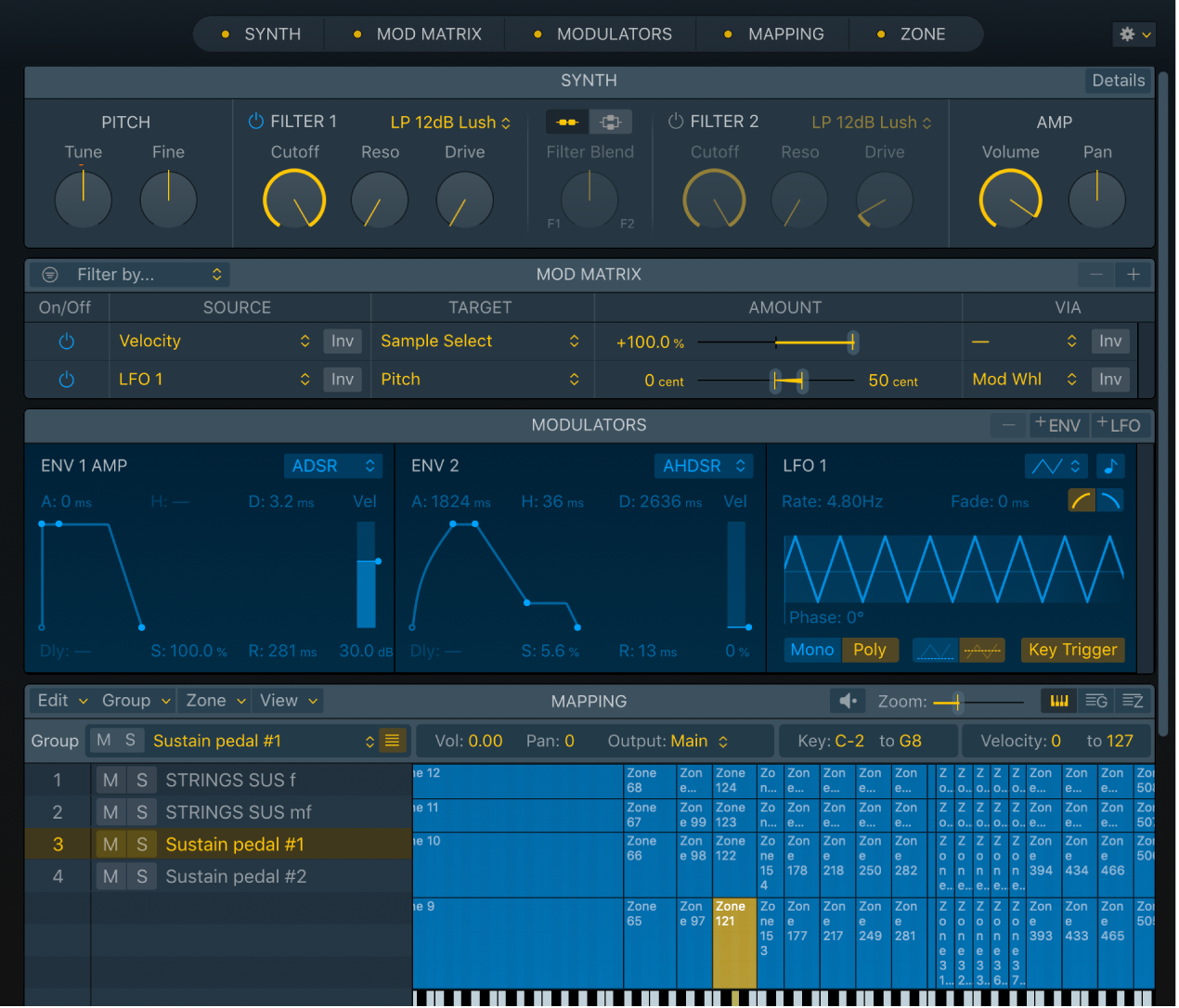
L’interface de Sampler se résume à une fenêtre défilante unique avec des boutons d’accès direct affichés dans la barre de navigation en haut de la fenêtre. Vous pouvez afficher ou masquer certaines sections (sous-fenêtres) de l’interface et utiliser les boutons sur la barre de navigation pour redimensionner et accéder rapidement aux différentes sous-fenêtres.
Sous-fenêtre Synth : cette sous-fenêtre contient des options de synthèse qui permettent de définir les réglages globaux de tonalité, de filtre, de panoramique et de volume de vos sons. Consultez les sections Sous-fenêtre Synth de Sampler et Paramètres Synth Details de Sampler.
Sous-fenêtre Mod Matrix : cette sous-fenêtre contient des options de routage de modulation que vous pouvez configurer pour influer sur la lecture de vos sons. Consultez la section Utilisation de la sous-fenêtre Mod Matrix de Sampler.
Sous-fenêtre Modulators : cette sous-fenêtre contient des modulateurs de LFO et d’enveloppe que vous utilisez pour contrôler les réglages de tonalité, d’amplitude et de filtre de vos sons. Ces modulateurs peuvent être routés vers des paramètres dans la sous-fenêtre Mod Matrix. Consultez Vue d’ensemble de la modulation dans Sampler.
Sous-fenêtre Mapping : permet de créer et de modifier des instruments échantillonnés, mais aussi définir et contrôler des paramètres de groupes et de zones. Consultez Vue d’ensemble des sous-fenêtres Mapping et Zone de Sampler.
Sous-fenêtre Zone : permet de modifier des échantillons particuliers (appelés zones) au sein des instruments échantillonnés. Consultez Sous-fenêtre Zone de Sampler.
Utilisation des boutons de la barre de navigation
Dans MainStage, vous pouvez utiliser les boutons de raccourcis sur la barre de navigation pour afficher ou masquer les sous-fenêtres dans l’interface de Sampler, pour accéder rapidement aux différentes sous-fenêtres visibles et pour redimensionner les sous-fenêtres qui s’inscrivent dans la zone visible. Le menu local Action de la barre de navigation ![]() inclut les commandes servant à gérer les données de paramétrage de synthétiseur et des mappages.
inclut les commandes servant à gérer les données de paramétrage de synthétiseur et des mappages.

Paramètres de la barre de navigation
Boutons de navigation : utilisez cette option pour afficher et faire défiler l’affichage jusqu’à des sous-fenêtres. Double-cliquez pour passer d’un niveau de zoom à l’autre dans une sous-fenêtre. Cliquez sur le voyant pour masquer les sous-fenêtres. Faites glisser les échantillons à cet endroit pour les ajouter. Vous pouvez effectuer les opérations suivantes :
Cliquez sur un bouton de navigation pour faire défiler l’affichage de l’interface utilisateur principale jusqu’à la sous-fenêtre correspondante.
Cliquez sur le voyant jaune à l’intérieur d’un bouton de navigation pour masquer la sous-fenêtre correspondante.
Cliquez sur le bouton de navigation d’une sous-fenêtre masquée pour afficher celle-ci et y accéder automatiquement.
Double-cliquez sur un bouton de navigation pour développer verticalement la sous-fenêtre correspondante. Le volet se développe sur toute sa hauteur utile maximale, proportionnellement à la hauteur des autres sous-fenêtres ouvertes et à celle globale de la fenêtre du module.
Double-cliquez sur le bouton de navigation d’une sous-fenêtre développée verticalement pour réduire la hauteur de celle-ci à la hauteur par défaut ou à une que vous avez définie.
Astuce : vous pouvez redimensionner verticalement les sous-fenêtres en plaçant le pointeur entre les sous-fenêtres jusqu’à ce que s’affiche une poignée, puis faites glisser cette dernière.
Tout en maintenant la touche Option enfoncée, cliquez sur un bouton de navigation pour développer verticalement la sous-fenêtre correspondante et masquer toutes les autres sous-fenêtres.
Menu local Action : choisissez les commandes servant à gérer les données de paramétrage de synthétiseur et des mappages.
Remarque : vous pouvez faire glisser des échantillons directement sur la barre de navigation pour créer des groupes et zones. Consultez la section Création de zones par glisser-déposer.
Utilisation du menu local Action de la barre de navigation
Dans MainStage, vous pouvez utiliser les éléments du menu local Action situé sur la barre de navigation ![]() pour exécuter les commandes de manipulation et d’importation des paramètres de synthétiseur.
pour exécuter les commandes de manipulation et d’importation des paramètres de synthétiseur.
Ces commandes incluent des fonctions employées dans le précurseur de Sampler, l’instrument EXS24 mkII. Pour expliquer plus en détail, l’ancien instrument EXS est désormais connu sous le nom de mappage. L’ancien réglage EXS Setting est désormais appelé paramètres de synthétiseur. Si vous préférez travailler avec ces éléments, vous pouvez utiliser les commandes du menu local Action situé sur la barre de navigation ![]() .
.

Vous pouvez choisir l’une des commandes du menu local Action situé sur la barre de navigation ![]() pour effectuer ces opérations :
pour effectuer ces opérations :
Initialize Synth Parameters : cette commande permet de régler tous les paramètres disponibles dans les sous-fenêtres Synth, Mod Matrix et Modulators sur une valeur neutre. Elle permet de « faire table rase » avant de régler les paramètres de votre instrument échantillonné.
Remarque : cela n’influe en rien sur le mappage existant.
Copy Synth Parameters without Mapping : copie dans le presse-papiers toutes les valeurs de paramètre actuelles des sous-fenêtres Synth, Mod Matrix et Modulators.
Paste Synth Parameters without Mapping : colle dans un autre instrument échantillonné toutes les valeurs de paramètre des sous-fenêtres Synth, Mod Matrix et Modulators, stockées dans le presse-papiers.
Remarque : cela n’influe en rien sur le mappage de l’instrument cible.
Import Synth Parameters without Mapping : choisissez un instrument à utiliser comme point de départ pour les valeurs des paramètres des sous-fenêtres Synth, Mod Matrix et Modulators.
Remarque : cela n’influe en rien sur le mappage de l’instrument cible.
Nouveau mappage : crée un mappage vierge que vous pouvez utiliser comme point de départ (modèle) de vos instruments échantillonnés.
Remarque : cela n’influe en rien sur les valeurs existantes des paramètres dans les sous-fenêtres Synth, Mod Matrix et Modulators.
Import Mapping without Synth Parameters : choisissez un instrument comme source de données de mappage d’échantillon. Les valeurs des paramètres dans les sous-fenêtres Synth, Mod Matrix et Modulators sont ignorées.
Remarque : cela n’influe en rien sur les valeurs des paramètres dans les sous-fenêtres Synth, Mod Matrix et Modulators de l’instrument cible.
Défilement, zoom et redimensionnement dans Sampler
Dans MainStage, vous pouvez redimensionner la fenêtre globale de Sampler et les sous-fenêtres qu’elle contient. Vous avez la possibilité de faire défiler les sous-fenêtres verticalement, et même horizontalement dans certains cas, mais aussi d’agrandir et réduire l’affichage des sous-fenêtres Mapping et Zone. Combinez ces fonctionnalités avec celles de la barre de navigation pour changer rapidement d’élément actif, et effectuer des réglages, dans l’interface de Sampler.
Important : utiliser des gestes tactiles, tels que le balayage ou le pincement, nécessite que ces fonctionnalités soient activées dans les sous-fenêtres Souris ou Trackpad de vos réglages système.
Effectuez l’une des opérations suivantes pour faire défiler l’affichage :
Faites glisser le curseur verticalement sur la barre de défilement sur le bord droit de la fenêtre de Sampler pour passer d’une sous-fenêtre à l’autre.
Chaque sous-fenêtre offre une ou plusieurs barres de défilement transparentes qu’il vous est possible de faire glisser pour déplacer verticalement ou horizontalement l’affichage au sein de la sous-fenêtre.
Remarque : les barres de défilement ne s’affichent que si le contenu de la sous-fenêtre ou de la fenêtre de Sampler dépasse les limites de la zone d’affichage.
Utilisez le geste du balayage vertical à deux doigts sur le trackpad ou d’un balayage vertical à un seul doigt sur une souris Magic Mouse pour faire défiler verticalement une sous-fenêtre (hormis la sous-fenêtre Zone) ou faire défiler la fenêtre de Sampler.
Dans la sous-fenêtre Mapping ou Zone, utilisez le geste du balayage horizontal à deux doigts sur le trackpad ou d’un balayage horizontal à seul doigt sur une souris Magic Mouse pour faire défiler l’affichage horizontalement.
Effectuez l’une des opérations suivantes pour agrandir ou réduire l’affichage :
Dans la sous-fenêtre Mapping ou Zone, utilisez le geste du pincement pour agrandir ou réduire l’affichage.
Dans la sous-fenêtre Mapping, utilisez le curseur de zoom.
Dans la sous-fenêtre Zone, utilisez le geste du balayage vertical à deux doigts sur le trackpad ou d’un balayage vertical à seul doigt sur une souris Magic Mouse pour agrandir ou réduire la forme d’onde.
Dans la sous-fenêtre Zone, utilisez les boutons de zoom.
Astuce : vous pouvez double-cliquer sur n’importe quel bouton de sous-fenêtre dans la barre de navigation pour passer rapidement entre une présentation agrandie et la présentation active de la sous-fenêtre en question et vice-versa.
Effectuez l’une des opérations suivantes pour redimensionner :
Faites glisser verticalement le bord supérieur ou inférieur de la fenêtre de Sampler pour modifier la hauteur de celle-ci.
Faites glisser horizontalement le bord gauche ou droit de la fenêtre de Sampler pour modifier la largeur de celle-ci.
Faites glisser en diagonale un coin quelconque de la fenêtre de Sampler pour modifier en même temps la hauteur et largeur de la fenêtre.
Une poignée de redimensionnement s’affiche lorsque vous placez le pointeur sur un des bords ou coins de la fenêtre de Sampler.
Double-cliquez sur le nom en haut de n’importe quelle sous-fenêtre pour en changer la hauteur.
Faites glisser verticalement le bord supérieur ou inférieur d’une sous-fenêtre pour modifier la hauteur de celle-ci.
Une poignée de redimensionnement s’affiche lorsque vous placez le pointeur sur les séparations entre les sous-fenêtres. La sous-fenêtre adjacente est également redimensionnée.
Astuce : vous pouvez double-cliquer sur n’importe quel bouton de sous-fenêtre dans la barre de navigation pour passer rapidement entre une présentation agrandie et la présentation active de la sous-fenêtre en question et vice-versa.